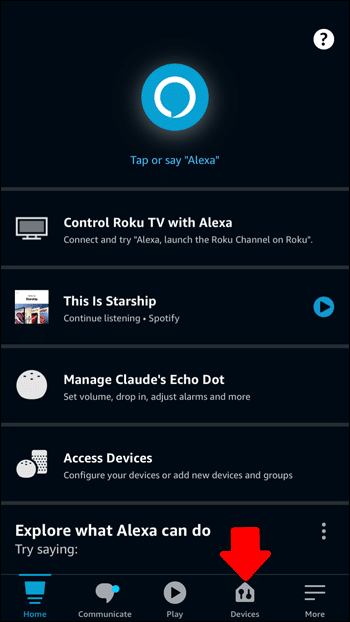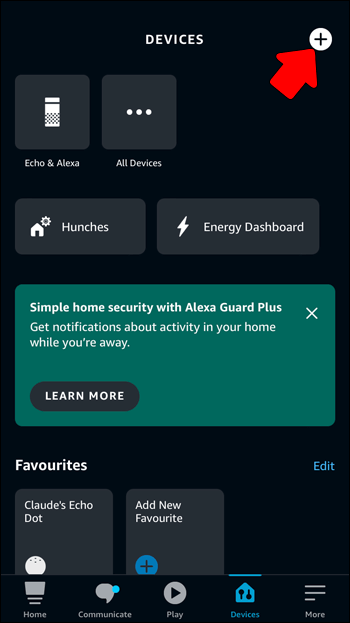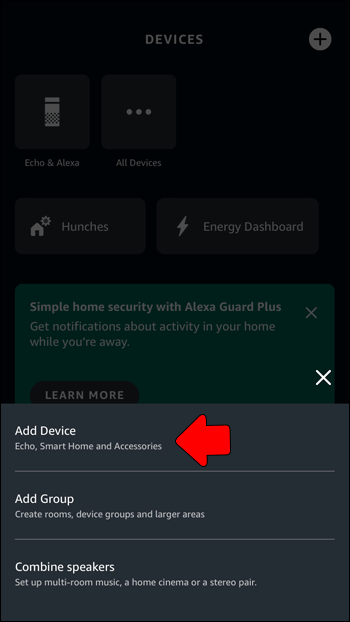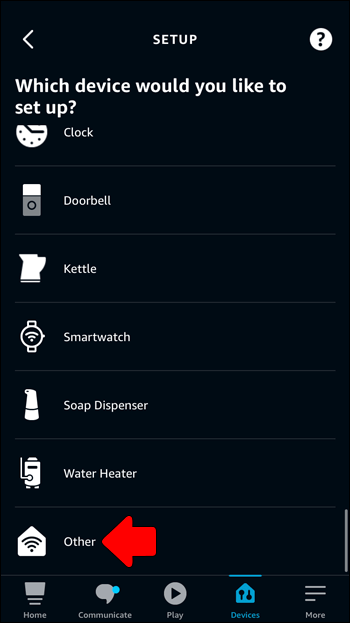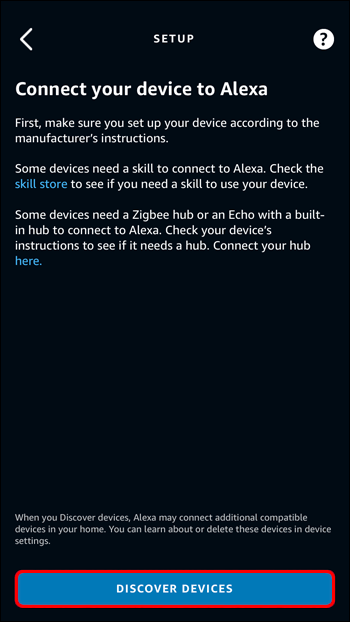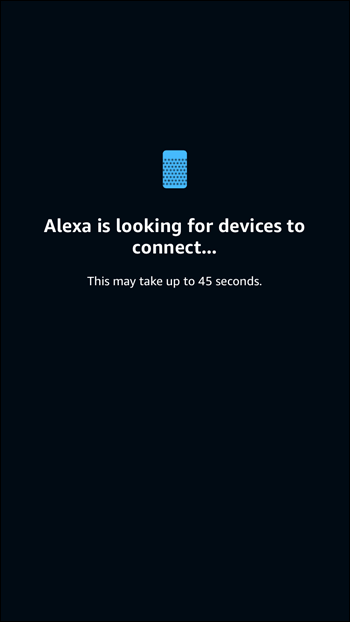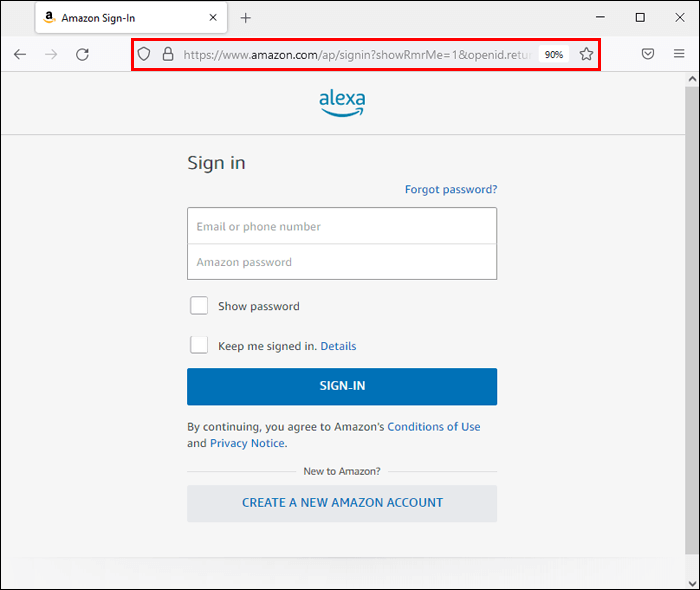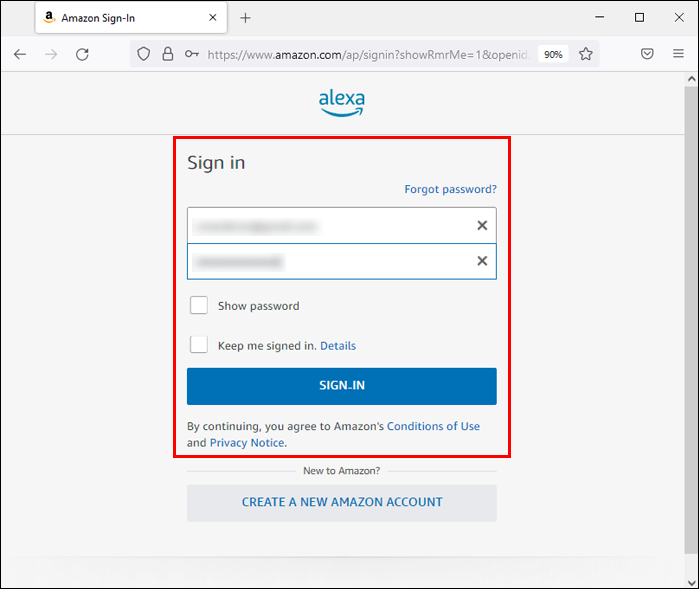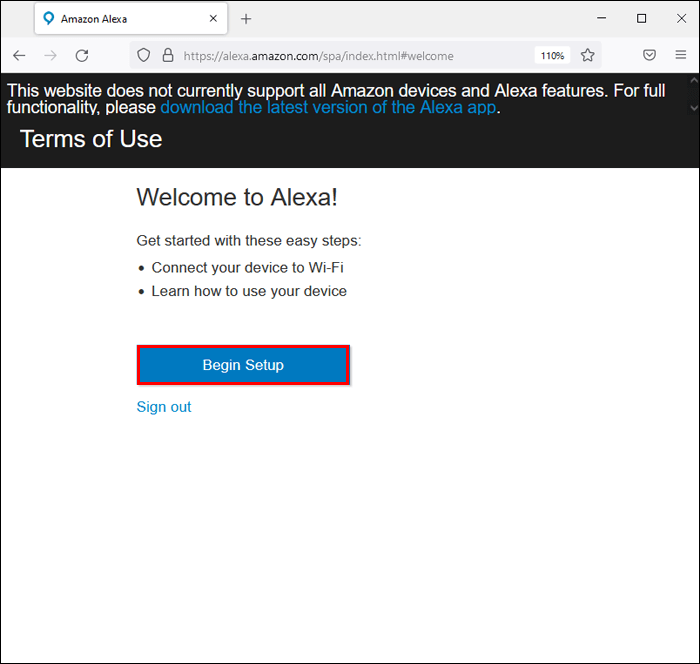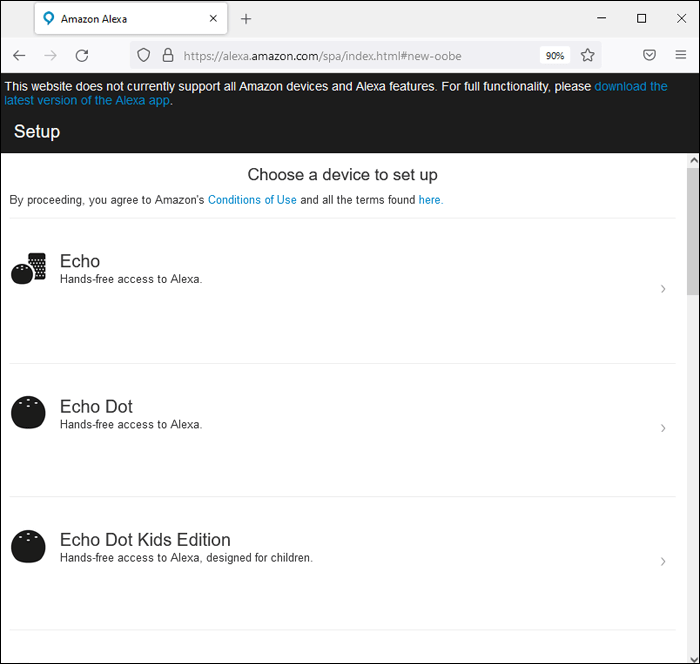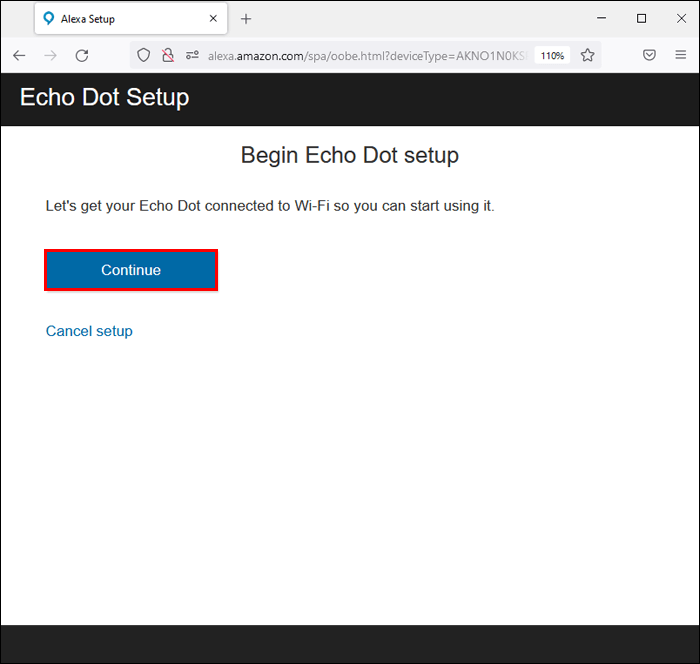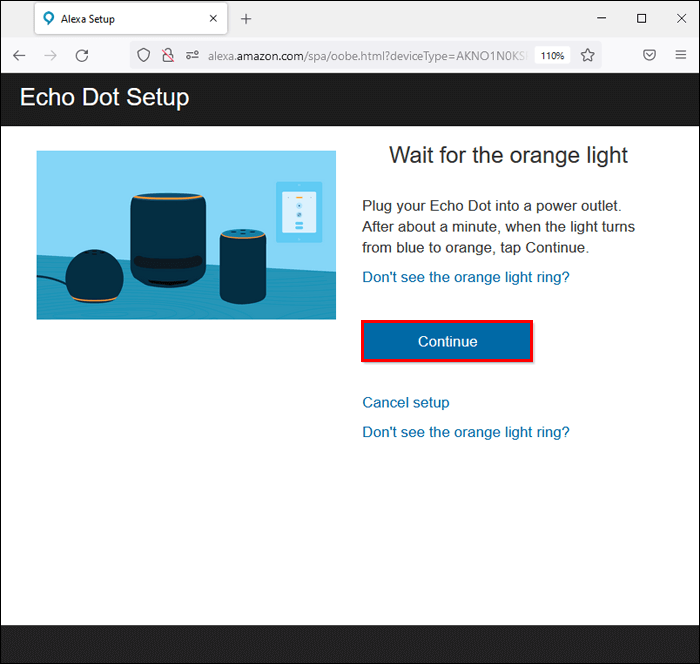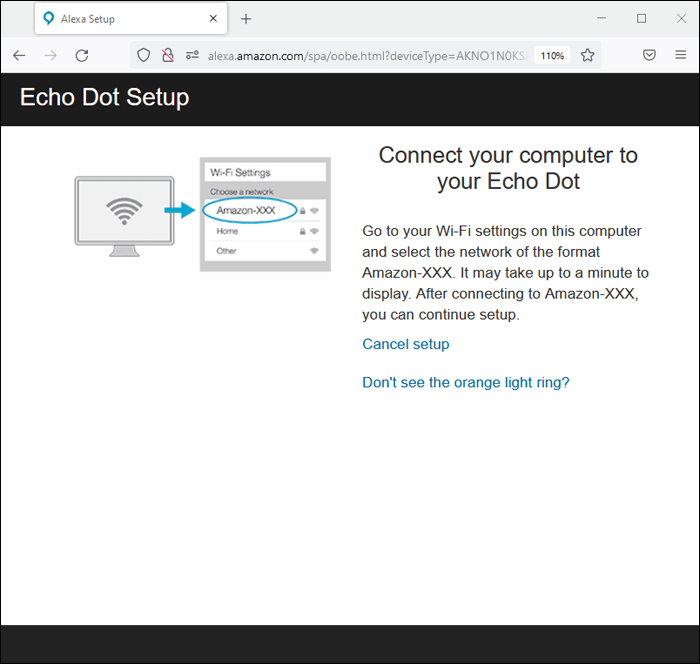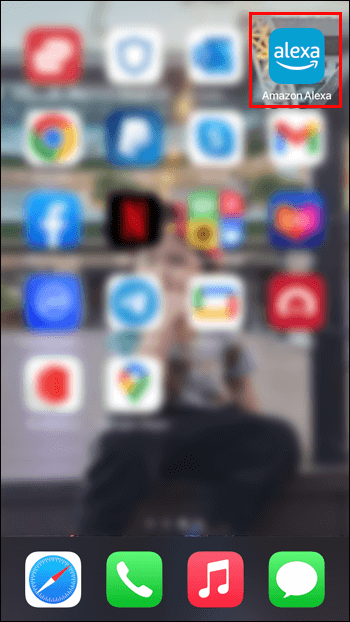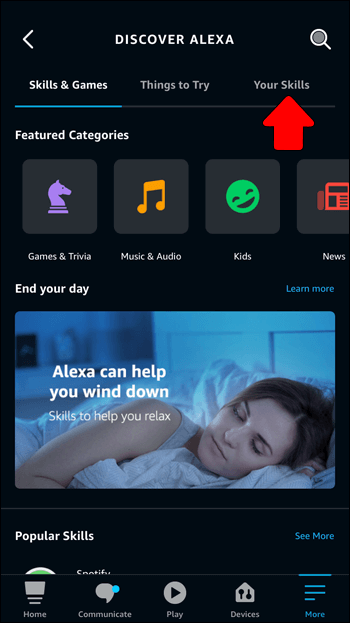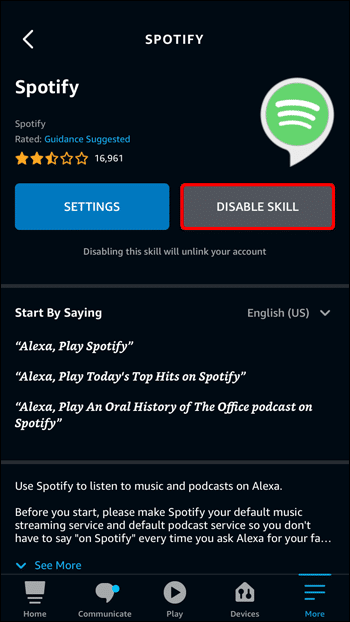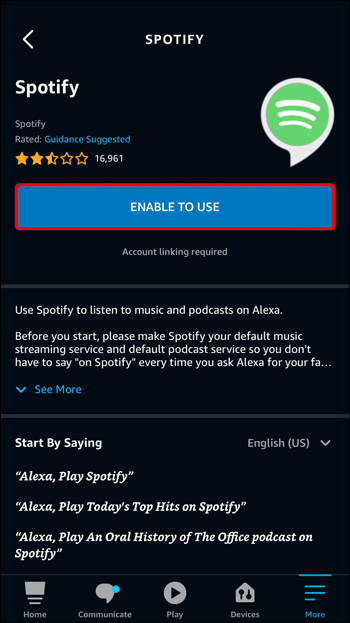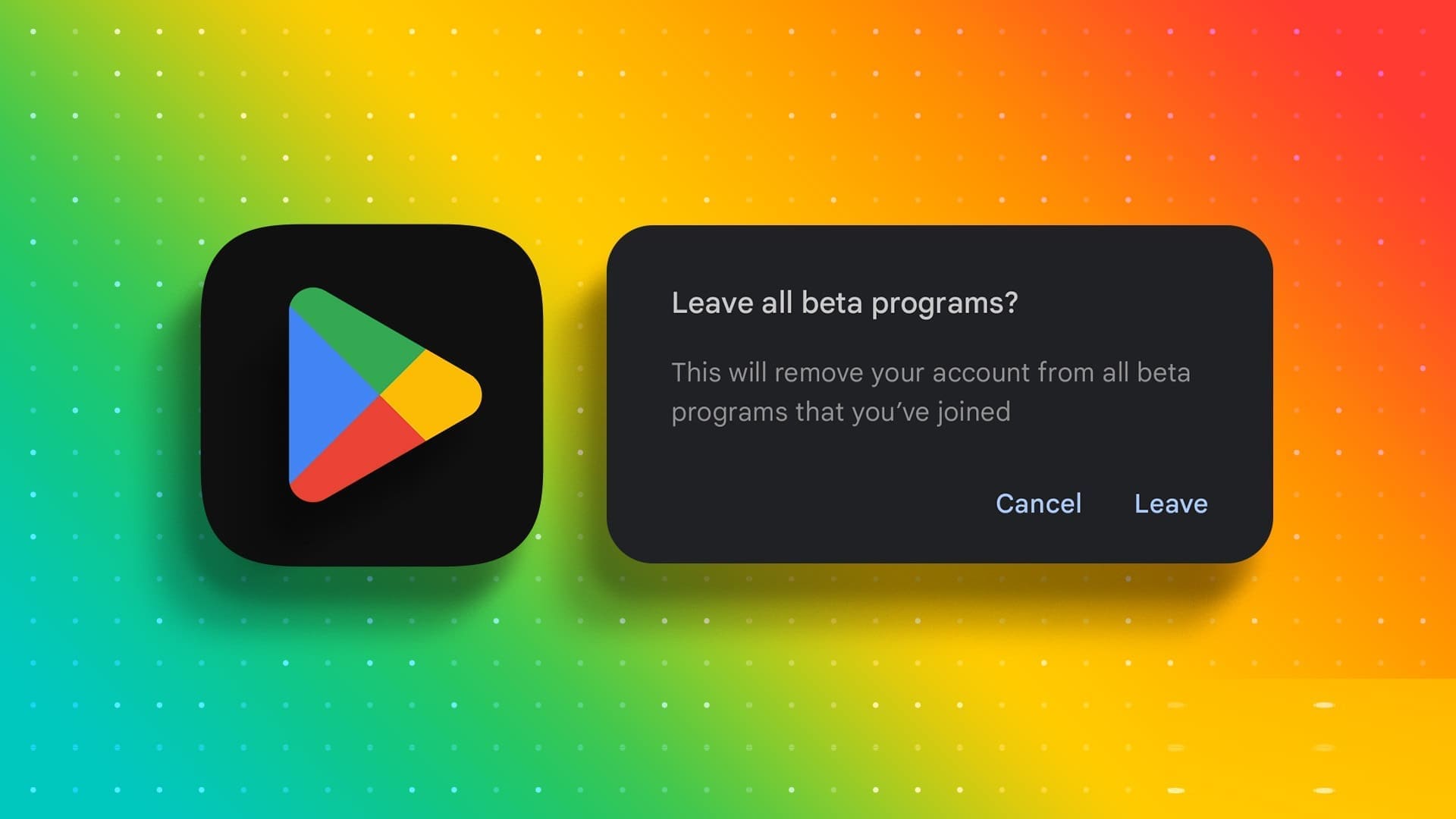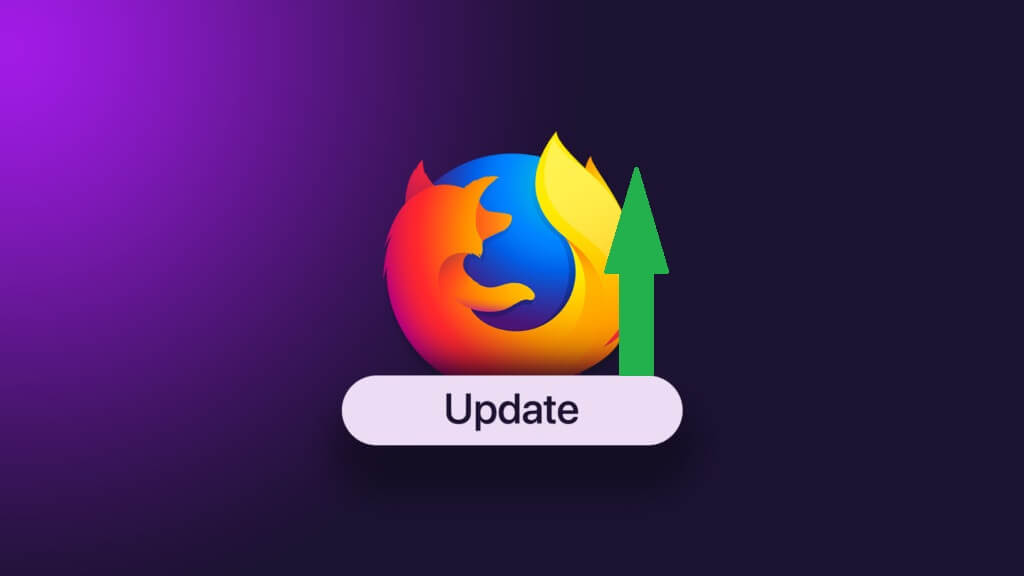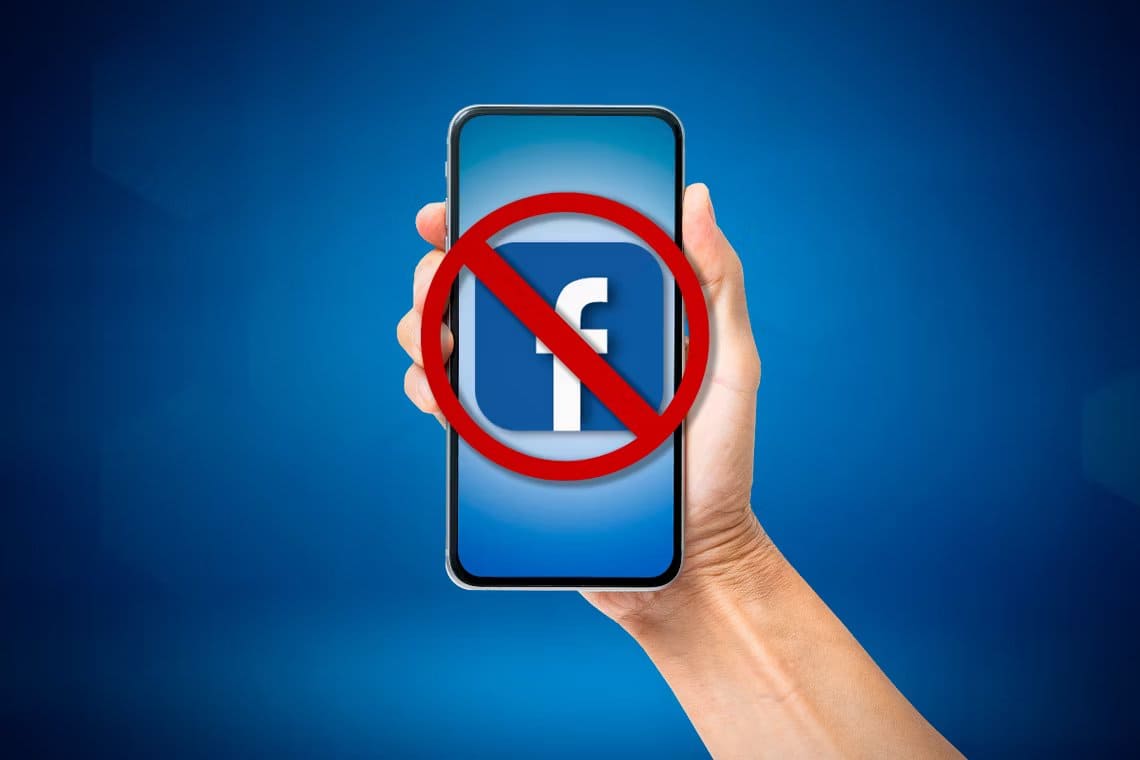Çünkü sanal asistanlar, örneğin Alexa piyasaya çıktıktan sonra, insanların seslerini kullanarak çevrelerini nasıl kontrol edebildikleri inanılmaz. Bununla birlikte, bu cihazların Alexa uygulamasının cihazlar için yüklenmemesi gibi acil müdahale gerektiren garip sorunlarla karşılaşması alışılmadık bir durum değildir. Ama merak etmeyin. Düzeltebiliriz.
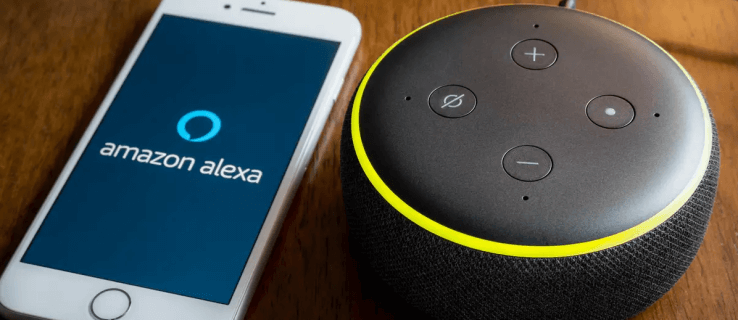
Alexa uygulamanız cihazları olması gerektiği gibi yüklemiyorsa doğru yere geldiniz. Bu yazıda, Alexa'yı tekrar çalıştırabilmeniz için sorunu çözmenize yardımcı olacak bazı hızlı düzeltmelerin üzerinden geçeceğiz. Başlayalım.
Alexa uygulaması tüm cihazlarda eksik
Alexa uygulamanız herhangi bir cihazı yüklemiyorsa, bu düzeltmeleri deneyebilir ve bunun sorunu çözüp çözmediğini görebilirsiniz.
Alexa uygulamasını yeniden başlatın
Alexa uygulaması cihazları yüklemediğinde denenecek ilk çözüm, uygulamayı yeniden başlatmaktır. Hızlı bir yeniden başlatma, geçici sorunları çözmeli ve umarım uygulamanın cihazlarınızı tekrar şarj etmesini sağlamalıdır. Uygulamayı yeniden başlatmak için kapatın, birkaç saniye bekleyin ve tekrar açın.
Alexa uygulamasını yeniden başlatmak sorunu çözmezse telefonunuzu yeniden başlatmayı deneyin. Telefonun yeniden başlatılması, RAM'deki tıkanmış işlemleri serbest bırakarak, Alexa uygulaması dahil tüm uygulamaların baştan başlamasına izin vermelidir.
Etkin bir internet bağlantısı olup olmadığını tekrar kontrol edin
Göründüğü kadar açık, aktif bir internet bağlantınız yoksa Alexa cihazlarınızı yükleyemez. Wi-Fi'nizin çalıştığından emin olun. Hücresel veri kullanıyorsanız, verinizin bitmediğine emin olun.
Alexa uygulamasını kaldırıp yeniden yükleyin
Sorun çözülmediyse, büyük olasılıkla kullandığınız uygulamanın mevcut sürümünde bir sorun vardır. Bu nedenle, Alexa uygulamasını silin ve tekrar yükleyin. Alternatif olarak, uygulamayı güncelleyebilir ve bunun sorunu çözüp çözmediğini görebilirsiniz.
Alexa uygulaması bazı cihazlarda eksik
Alexa uygulaması bazı cihazları yüklerken diğerlerini yüklemiyorsa, aşağıda listelenen düzeltmeleri deneyin.
Kayıp cihazı yeniden başlatın
Biri hariç diğer tüm cihazların göründüğünü fark ederseniz, sorun o cihazdadır, Alexa'da değildir. Bu nedenle, görünmeyen cihazı yeniden başlatmayı deneyin ve sorunun çözülüp çözülmediğine bakın.
Alexa uygulamasını yeniden başlatın
Eksik cihazı yeniden başlatmak sorunu çözmezse, bir sonraki en iyi seçenek Alexa uygulamasını tamamen yeniden başlatmaktır. Alternatif olarak, telefonunuzu yeniden başlatabilir ve bunun sorunu çözüp çözmediğini görebilirsiniz.
Alexa özellikli cihazları manuel olarak keşfedin
Başka bir çözüm, cihazları manuel olarak keşfetmeye çalışmaktır. Bunu yapmak için Sonraki adımları izleyin:
- Bir uygulamada Alexa Adresine git "Donanım".
- Simgeye tıklayın Artı işareti Ekranın sağ üst köşesinde.
- Seçeneklerden seçinCihaz ekle.
- Aşağı kaydırın ve seçin "Diğer".
- Bir düğmeyi tıklayın "Cihaz Keşfi".
- Sıfırlanması için birkaç dakika bekleyin Alexa uygulaması Cihazları keşfedin.
- Alexa uygulaması, Alexa özellikli tüm cihazları algılamalı ve kaç tane cihazın tespit edildiğine dair bir bildirim almalısınız.
- basın "SONRAKİ" Henüz yapmadıysanız, donanım kurulumunu tamamlamak için
Kayıp cihazları eklemek için Alexa web istemcisini kullanın
Yukarıdaki düzeltme sizin için işe yaramadıysa, cihazları web istemcisi aracılığıyla Alexa'nıza eklemeyi deneyebilirsiniz.
- Tarayıcınıza gidin ve açın Alexa web istemcisi.
- Amazon hesabınızla portalda oturum açın. Amazon hesabınız yoksa devam etmek için bir hesap oluşturun.
- Kenar çubuğu menüsünde "Ayarlar".
- Tıklama Listesi "Ayarı başlat".
- Listelenen Amazon cihazlarından kurmak istediğinizi seçin.
- Düğmesini tıklayın "Devam et".
- Giriş kimlik bilgilerinizle yukarıda seçtiğiniz Alexa cihazını doğrulayın ve bir düğmeye basın "Devam et".
- Devam etmek için ekrandaki talimatları izleyin.
- Alexa cihazınızı bilgisayarınızla aynı Wi-Fi ağına bağlayın.
Kayıp cihazlar için beceriyi devre dışı bırakın ve yeniden etkinleştirin
Eksik aygıtlar için becerilerin devre dışı bırakılması ve etkinleştirilmesi de sorunu çözebilir. Sürece nasıl başlayacağınız aşağıda açıklanmıştır:
- Bir uygulama açın Alexa .
- basın "daha" Ve sekmeye git "Yeteneklerin".
- Ara Cihaz becerisi eksik.
- Düğmesini tıklayın "Becerileri devre dışı bırak".
- Yeteneği yeniden etkinleştirin.
Kayıp cihaz için güncellemeleri indirin ve yükleyin
Alexa'nız yine de bir cihazı yüklemiyorsa, cihazda önemli yazılım güncellemeleri eksik olabilir. Yazılım güncellemeleri, hataları ve aksaklıkları gidermeyi ve cihaz performansını kontrol etmeyi amaçlar. Bu nedenle, cihazınız için herhangi bir yeni yazılım sürümü olup olmadığını kontrol edin. Varsa, indirip yüklediğinizden emin olun.
Alexa'nızın tekrar parlamasını sağlayın
Alexa uygulamasına yüklenmeyen cihazlar, özellikle onları sesinizi kullanarak kontrol etme rahatlığına alışkınsanız, büyük bir sıkıntı olabilir. Ancak bu, yeni bir Alexa için bütçe oluşturmaya başlamanız gerektiği anlamına gelmez. Aslında, uygulamayı yeniden başlatarak veya uygulamadaki eksik cihazları kullanarak sorunların çoğunu hızlı bir şekilde çözebilirsiniz. Bu işe yaramazsa, bu makaledeki diğer gelişmiş düzeltmeleri deneyin.
Yukarıdaki çözümlerden hangisi sorununuzu çözdü? Lütfen aşağıdaki yorumlar bölümünde bize bildirin.